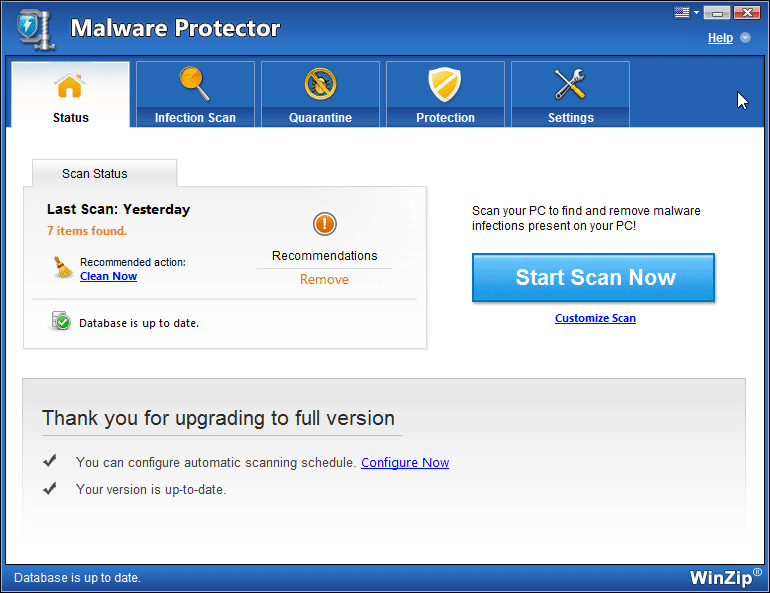¿Cómo puedo personalizar la configuración de escaneo Malware Protector?How do I customize the scan settings in Malware Protector?
- Cookies de Internet: las cookies son rastros de actividades de Internet que se almacenan en el sistema. Algunas cookies pueden realizar actividades dañinas en su sistema. Marque esta opción para escanear ampliamente las infecciones de malware.
- Memoria del sistema: la memoria del sistema es una parte crítica del sistema. Marque esta área para escanearlo a fondo en busca de infecciones de malware.
- Registro del sistema: marque esta opción para escanear el Registro en busca de infecciones.
- Sistema de archivos y carpetas: esta opción escanea todos los archivos y carpetas existentes en el sistema en busca de infecciones de malware.
- Configuración de Windows: esta opción analiza toda la configuración de Windows en busca de infecciones y actividades maliciosas.
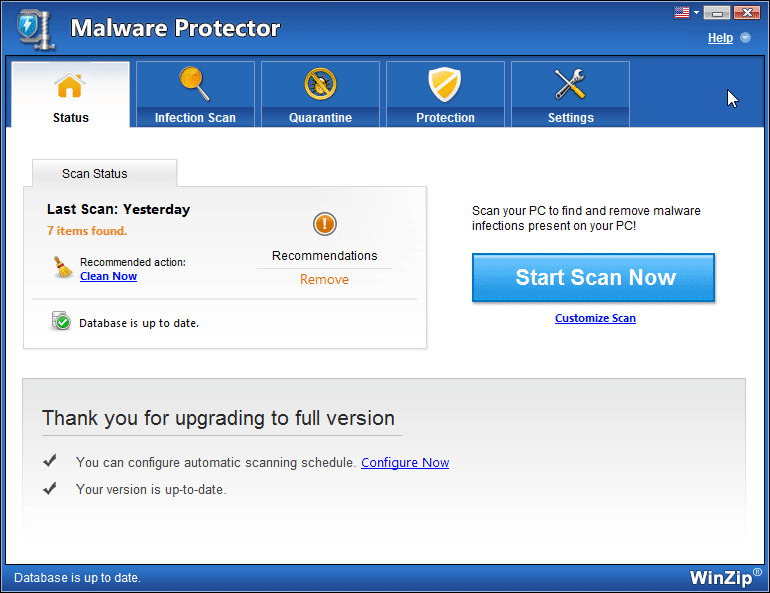
También puede elegir el tipo de escaneo desde aquí:
- Escaneo rápido: el escaneo rápido es un modo más rápido de escaneo pero es menos extenso. Malware Protector buscará malware solo en ubicaciones específicas que son propensas a infecciones.
- Escaneo profundo: el escaneo profundo es el modo más lento de escaneo en el que Malware Protector realiza un escaneo completo y completo de su sistema y detecta todas las formas de infecciones de malware.
- Escaneo personalizado: puede escanear carpetas y unidades específicas que considera que están infectadas o son propensas a infecciones. Cuando selecciona esta opción, el botón ” Examinar ” aparece en la pantalla y le permite seleccionar los archivos y carpetas de su elección desde el Explorador de Windows, que se mostrará en forma de una lista en la mitad inferior de la pantalla. Para eliminar elementos de esta lista, selecciónelos y haga clic en el botón ” Eliminar “.